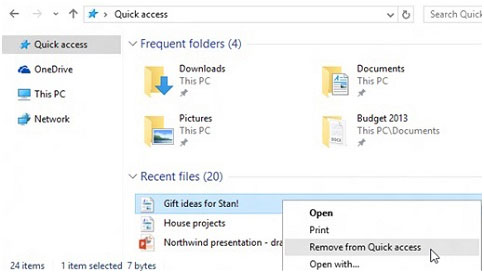Som standard åbnes Stifinder til Hurtig adgang. Du kan indstille en mappe til at blive vist i Hurtig adgang, så den bliver nem at finde. Du skal blot højreklikke (eller trykke længe) på den og vælge Fastgør til Hurtig adgang. Frigør den, når du ikke længere har brug for den der, ved at højreklikke (eller trykke længe) på den og vælge Frigør fra Hurtig adgang.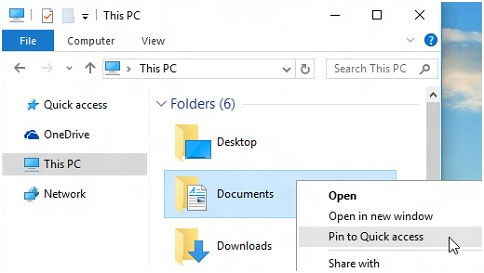
Hvis du kun vil have vist dine fastgjorte mapper, kan du deaktivere de seneste filer eller hyppige mapper. Gå til fanen Vis , og vælg derefter Indstillinger. Fjern markeringen i afkrydsningsfelterne i sektionen Beskyttelse af personlige oplysninger , og vælg Anvend. Nu viser Hurtig adgang kun dine fastgjorte mapper. Hvis du slår dem til igen, vises filer, du tidligere har fjernet fra Hurtig adgang, muligvis igen.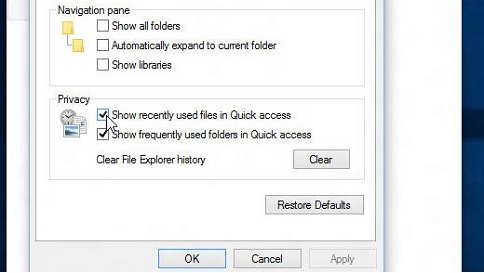
Du kan også fjerne filer fra Hurtig adgang. Hvis der vises noget, som du ikke vil se igen, skal du højreklikke (eller trykke længe) på det og vælge Fjern fra Hurtig adgang. Den vises der ikke længere, heller ikke selvom du bruger hver dag.